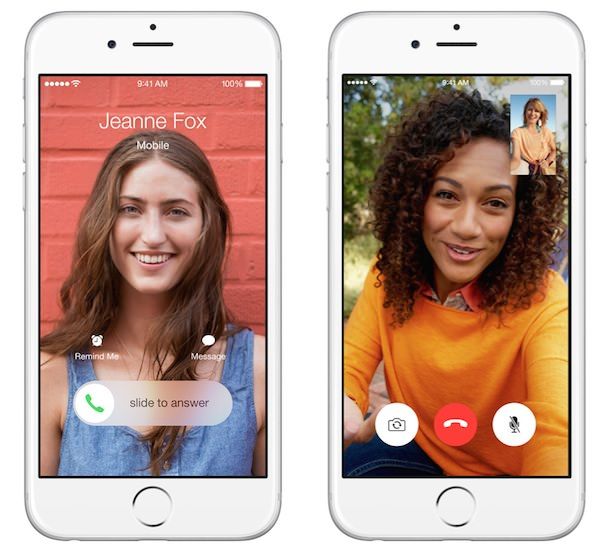- Устранение проблем в работе FaceTime на iPhone
- Включение Face Time
- FaceTime не работает
- Не удается совершить или принять вызов
- Ожидание активации
- На iPhone нет FaceTime
- Видеозвонки FaceTime в iPhone 6 и iPhone 6 Plus будут использовать кодек H.265
- Использование FaceTime на устройстве iPhone, iPad или iPod touch
- Включение FaceTime
- Совершение вызова FaceTime
- Ответ на аудиовызов FaceTime в режиме ожидания вызова
- Создание ссылки на вызов FaceTime
- Предоставление доступа к своему экрану
- Совместный просмотр и прослушивание с помощью SharePlay
- Пространственное аудио в FaceTime
- Фильтрация фоновых звуков
- Размытие фона в режиме «Портрет»
- Помощь с использованием FaceTime
Устранение проблем в работе FaceTime на iPhone
FaceTime – отличный способ оставаться на связи бесплатно. Поэтому если с сервисом возникают проблемы, многие пользователи сразу начинают искать ответ на вопрос, почему не работает Фейс Тайм на Айфоне.
Включение Face Time
Чтобы использовать возможности сервиса FaceTime, необходимо включить его и активировать. Для этого:
- Откройте настройки.
- Перейдите в раздел «FaceTime».
- Нажмите «Ваш Apple ID».
- Дождитесь завершения активации учетной записи.
- Выберите адрес для вызовов FaceTime и ID, по которому вас будут находить другие пользователи.
Чтобы воспользоваться для звонка сервисом FaceTime, откройте приложение «Телефон» и найдите соответствующие пиктограммы в сведениях о контакте.
Можно звонить из стандартного приложения FaceTime: необходимо лишь ввести имя и номер вручную или выбрать из списка контактов.
FaceTime не работает
Если после включения FaceTime вы не можете совершить через него звонок, то первым делом убедитесь в наличии стабильного подключения к интернету через Wi-Fi. Среди других программных причин появления сбоев в работе сервиса:
- Отключение FaceTime в настройках.
- Ошибка в настройках сети.
- Проблемы с доступом в интернет.
- Использование старой версии iOS.
Проверьте, что FaceTime включен и активирован в настройках iOS. Если система давно не обновлялась, следует установить имеющиеся апдейты. При возникновении проблем на последней поддерживаемой версии iOS выполните сброс настроек сети:
- Откройте настройки.
- Перейдите в раздел «Основные».
- Нажмите на «Сброс».
- Выберите сброс настроек сети.
Если причиной сбоя были ошибки в подключении, то сброс поможет их устранить. Однако кроме программных причин, могут быть и аппаратные неполадки, исправить которые можно только в сервисном центре:
- Неисправности встроенного модема.
- Повреждение контактов.
- Выход из строя модулей связи.
Технические проблемы могут возникнуть и на стороне устройства, отвечающего за доступ в интернет – роутера, раздающего Wi-Fi. Возможно, в его настройках стоит ограничение на доступ в интернет, которое мешает подключиться к серверу FaceTime.
Не удается совершить или принять вызов
Проблемы при использовании FaceTime могут возникать по следующим причинам:
- Служба и аудиовызов недоступны в вашей стране или не поддерживается оператором связи.
- Служба не поддерживает переадресацию вызовов.
- Вы пытаетесь переключиться с FaceTime на аудиовызов или обычный вызов.
Иногда для нормальной работы с Фейс Тайм приходится менять SIM-карту и даже оператора. Узнайте у своего провайдера, поддерживает ли он работу с сервисом.
Ожидание активации
Если ни одна из перечисленных выше причин не описывает вашу ситуацию, попробуйте выполнить следующие действия:
- Убедитесь, что смартфон подключен к интернету.
- Проверьте, чтобы функция FaceTime была включена в настройках.
- Если после включения активация не завершается, отключите и снова включите FaceTime.
- Зайдите в настройки даты и времени. Установите автоматическое определение данных.
- Перезагрузите устройство.
- Откройте список ограничений (Настройки – Основные – Ограничения) и убедитесь, что для FaceTime и Камер они не выставлены.
- Убедитесь, что в настройках FaceTime указан правильный номер телефона или адрес почты.
Выполните последовательно эти действия, чтобы успешно пройти процесс активации сервиса на устройстве.
На iPhone нет FaceTime
Мы разобрались, почему не работает Фейс Тайм на Айфоне, но что делать пользователям, которые вообще не могут найти такое приложение на смартфоне? Сервис может отсутствовать по трем причинам:
- Приложение удалили.
- На его работу наложено ограничение в настройках.
- iPhone куплен в Саудовской Аравии, Пакистане или ОАЭ, где сервис не работает.
Если третий вариант – точно не ваш случай, то проверьте список ограничений. Зайдите в настройки и в раздел «Основные» нажмите на пункт «Ограничения». Убедитесь, что на программу не установлено ограничение.
Если приложение было удалено, то восстановить его можно повторным скачиванием из App Store. После установки в главном меню iOS появятся все необходимые опции для включения и активации FaceTime, так что вам останется только выполнить настройку.
Источник
Видеозвонки FaceTime в iPhone 6 и iPhone 6 Plus будут использовать кодек H.265
В то время как основное внимание любителей продукции Apple приковано к увеличению диагоналей новых смартфонов, немногие обратили внимание на технические нововведения, так сказать, «под капотом» iPhone 6 и iPhone 6 Plus, в частности, на возможность использования видеокодека H.265.
По мнению экспертов, применение кодека H.265 позволит в два раза сократить битрейт при сохранении качества видео, аналогичного H.264, что, в свою очередь позволит значительно сократить объемы трафика в перегруженных сотовых сетях.
Таким образом, iPhone 6 и iPhone 6 Plus получат серьезное преимущество перед другими смартфонами в области мобильных видеозвонков, где, как известно, крайне критична пропускная способность сетей.
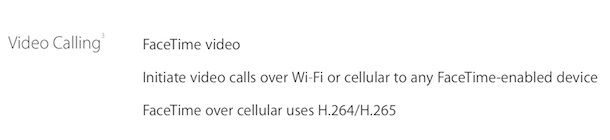
Кодек H.265 — совместная разработка экспертной группы по видеокодированию ITU-T Video Coding Experts Group (VCEG) и экспертной группы по движущемуся изображению MPEG. Рекомендация стандарта разработана в связи с растущей потребностью в более высокой степени сжатия движущихся изображений для самых разных приложений, таких как потоковая передача в интернете, передача данных, видеоконференц-связь, цифровые запоминающие устройства и телевизионное вещание. Поддерживаются форматы кадра до 8K (UHDTV) с разрешением 8192 × 4320 пикселей.
Все преимущества кодека H.265 можно будет оценить с выходом новых iPhone, продажи которых стартуют 19 сентября в 9 странах мира. Продажи в России стартуют 26 сентября.
Источник
Использование FaceTime на устройстве iPhone, iPad или iPod touch
В этой статье описывается, как с помощью FaceTime совершать аудио- и видеовызовы на iPhone, iPad или iPod touch.
Звонить по FaceTime можно с использованием сети Wi-Fi 1 либо сотовой сети на поддерживаемых устройствах iOS или iPadOS 2 . На устройствах, приобретенных в Объединенных Арабских Эмиратах, приложение FaceTime недоступно или может не отображаться. Групповые и аудиовызовы FaceTime недоступны в континентальном Китае на iPhone и iPad с поддержкой сотовой связи.
Совершение вызова FaceTime
Ответ на вызов FaceTime в режиме ожидания вызова
Создание ссылки на вызов FaceTime
Предоставление доступа к своему экрану
Совместный просмотр и прослушивание с помощью SharePlay
Пространственное аудио в FaceTime
Фильтрация фоновых звуков
Размытие фона в режиме «Портрет»
Включение FaceTime
Откройте FaceTime и выполните вход с использованием идентификатора Apple ID. Это можно сделать также на экране «Настройки» > FaceTime.
При использовании устройства iPhone FaceTime автоматически регистрирует номер телефона.
Если вы используете iPhone, iPad или iPod touch, то можете зарегистрировать свой адрес электронной почты:
- Откройте приложение «Настройки».
- Нажмите FaceTime, а затем — «Ваш Apple ID для FaceTime».
- Выполните вход с помощью идентификатора Apple ID.
Совершение вызова FaceTime
Для совершения вызова FaceTime необходим телефонный номер или зарегистрированный адрес электронной почты вашего абонента. Совершить вызов FaceTime можно несколькими способами:
- В приложении FaceTime нажмите «Новый FaceTime» и введите номер телефона или адрес электронной почты абонента. Нажмите номер или адрес, а затем — кнопку аудиовызова или видеовызова через FaceTime.
- Если номер телефона или адрес электронной почты абонента сохранен в ваших контактах 3 , вы можете начать вводить его, а затем выбрать в списке предложенных. Затем нажмите кнопку аудиовызова или видеовызова через FaceTime.
- На iPhone видеовызов FaceTime можно начать во время обычного телефонного вызова. Чтобы переключиться на FaceTime, нажмите значок FaceTime в приложении «Телефон».
Ответ на аудиовызов FaceTime в режиме ожидания вызова
При поступлении другого вызова — как телефонного, так и другого вызова FaceTime — можно выбрать один из следующих вариантов:
- Отбой + ответ: завершение текущего вызова и ответ на входящий.
- Удерживать + ответ: ответ на входящий вызов и перевод текущего на удержание.
- Отклонить: отклонение входящего вызова.
Создание ссылки на вызов FaceTime
В iOS 15 и iPadOS 15 можно создать ссылку на вызов FaceTime и отправить ее другим пользователям с помощью приложения «Сообщения» или «Почта». Они могут воспользоваться ссылкой, чтобы присоединиться к вызову или начать его. Вот как использовать эту функцию:
- Откройте приложение FaceTime и нажмите «Создать ссылку».
- Нажмите «Добавить имя», введите название встречи и нажмите «ОК». Это позволит другим пользователям узнать, к какому вызову они присоединяются.
- Выберите пользователя, которому хотите отправить ссылку, или отправьте ссылку через приложение «Сообщения», «Почта» либо любое другое поддерживаемое приложение в меню «Поделиться».
Можно пригласить любого человека присоединиться к вызову FaceTime, даже тех, у кого нет устройства Apple. Они могут участвовать в индивидуальных и групповых вызовах FaceTime через браузер. Вы не можете создать ссылку FaceTime в Windows или с устройства стороннего производителя, но можете присоединиться к вызову FaceTime, если кто-то поделится с вами ссылкой.
Создание ссылки на вызов FaceTime не поддерживается на моделях iPhone, приобретенных в континентальном Китае. Ссылки FaceTime не поддерживаются в континентальном Китае.
Предоставление доступа к своему экрану
Вы можете предоставить доступ к своему экрану другим участникам вызова FaceTime, чтобы просматривать фотографии, веб-страницы или помогать друг другу. Узнайте, как предоставить доступ к своему экрану во время вызова FaceTime.
Совместный просмотр и прослушивание с помощью SharePlay
С помощью SharePlay можно вместе смотреть видео, слушать музыку или тренироваться во время вызова FaceTime, открыв доступ к контенту через поддерживаемые приложения.
Пространственное аудио в FaceTime
Функция «Пространственное аудио» в FaceTime создает впечатление, будто ваши друзья и близкие находятся с вами в одной комнате. Их голоса разнесены по кругу и звучат так, как будто они доносятся с той стороны, в которой находится каждый из собеседников на экране, что делает общение более естественным.
Функция «Пространственное аудио» поддерживается на iPhone 7 Plus и более поздних моделях, за исключением iPhone SE (1-го поколения).
Фильтрация фоновых звуков
Если вы хотите, чтобы ваш голос был четко слышен во время вызова FaceTime, а другие звуки блокировались, можно включить режим «Изоляция голоса». В режиме «Изоляция голоса» во время вызова FaceTime приоритет отдается вашему голосу, а внешний шум блокируется.
- Во время вызова FaceTime откройте Пункт управления и нажмите «Микрофон».
- Выберите «Изоляция голоса».
Если вы хотите, чтобы во время вызова FaceTime был слышен не только ваш голос, но и все окружающие звуки, можно включить функцию «Широкий спектр» для отключения фильтрации внешнего шума.
- Во время вызова FaceTime откройте Пункт управления и нажмите «Микрофон».
- Выберите «Широкий спектр».
Функции «Изоляция голоса» и «Широкий спектр» поддерживаются на iPhone 7 Plus и более поздних моделях, за исключением iPhone SE (1-го поколения).
Размытие фона в режиме «Портрет»
В iOS 15 и iPadOS 15 можно включить режим «Портрет», чтобы автоматически размыть фон и навести резкость на себя, как в режиме «Портрет» приложения «Камера».
- Во время вызова FaceTime нажмите плитку режима «Картинка в картинке».
- Нажмите кнопку режима «Портрет» в левом верхнем углу плитки с вашим видео.
Чтобы выключить режим «Портрет», снова нажмите кнопку режима «Портрет» .
Режим «Портрет» в FaceTime поддерживается на iPhone XS Max и более поздних моделях, iPad Air (3-го поколения), iPad mini (5-го поколения), а также iPad Pro (3-го поколения) и более поздних моделях.
Помощь с использованием FaceTime
- Узнайте больше о предупреждениях об активации FaceTime.
- Узнайте, что делать, если не удается совершить или принять вызов FaceTime.
1. Совершать вызовы FaceTime через Wi-Fi можно на любом из этих устройств: iPhone 4 и более поздних моделей, iPad Pro (все модели), iPad 2 и более поздних моделей, iPad mini (все модели) и iPod touch 4-го поколения и более поздних моделей (аудиовызовы FaceTime поддерживаются только на iPod touch 5-го поколения и более поздних моделей).
2. При наличии тарифного плана сотовой связи можно также использовать FaceTime без Wi-Fi на любом из этих устройств: iPhone 4s и более поздних моделей, iPad Pro (все модели) и iPad (3-го поколения и более поздних моделей).
3. При нажатии на контактную информацию человека приложение FaceTime пытается установить соединение, используя любые допустимые в FaceTime номера или адреса, сохраненные для этого человека. Чтобы не совершать непреднамеренные вызовы, убедитесь в точности своих контактов и отсутствии в них старой или неиспользуемой информации.
Источник